Tekstityksen lisääminen videoon
Moniviestin tukee tekstitysten lisäämistä videon yhteyteen. Tekstiraidat lisätään videon yhteyteen WebVTT-formaatissa, joka mahdollistaa tekstien ajoittamisen tarkasti videon eri kohtiin. Jos tekstityksesi on tehty SRT-muotoon, alempaa tältä sivulta löytyy ohjeet SRT-WebVTT-muunnoksen tekemiseen. Mikäli käytät automaattista tekstitystä, tekniseen formaattiin ei tarvitse kiinnittää huomiota - automatiikka huolehtii tästä puolestasi! Samassa videossa voi olla tekstityksiä usealla eri kielellä ja katsoja voi myös kytkeä tekstityksen pois päältä.
Laki digitaalisten palveluiden tarjoamisesta edellyttää, että verkkosivuilla julkaistujen video- ja äänitallenteiden pitää olla saavutettavia 23.9.2020 alkaen, viimeistään 14 vuorokautta julkaisemisen jälkeen. Tämä tarkoittaa, että videot tulee tekstittää ja äänitallenteille tarjota tekstivastine. Suoria lähetyksiä ei tarvitse tekstittää. Ennen 23.9.2020 julkaistuja videoita ei tarvitse tekstittää takautuvasti. Saavutettavuusvaatimukset eivät koske digitaalista oppimateriaalia, jota käytetään rajatussa ryhmässä määräaikaisesti. Tästä poikkeuksesta on julkaistu tarkempi ohje:
Videoiden tekstitys automaattisen puheentunnistuksen avulla
Ohjevideo:
Moniviestimessä on myös kätevä automaattinen puheentunnistustoiminto, jonka avulla voit tehdä videollesi tekstityksen ilman manuaalista ja aikaavievää käsinkirjoittamista. Kun puheentunnistus on valmis, saat asiasta ilmoituksen sähköpostiisi, jonka jälkeen voit kirjautua Moniviestimeen ja tarkistaa automaattisesti luodun tekstityksen sekä korjata siitä mahdolliset virheet. Kun olet valmis, voit julkaista tekstityksen heti näkyville. Mikäli tekstityksen manuaalista julkaisua ei tehdä seitsemän päivän kuluessa, Moniviestin julkaisee tekstityksen automaattisesti.
Moniviestin tukee tällä hetkellä automaattitekstitystä suomeksi ja englanniksi - muista valita mediasivulle oikea kieli ennen automaattitekstityksen käynnistämistä. Mikäli tarvitset puheentunnistustekstityksiä muilla kielillä, ota yhteyttä videotukeen: video-support@jyu.fi
HUOM! Automaattinen tekstitys on käytettävissä vain Moniviestimen yleisellä puolella julkaistuissa ohjelmissa. Oma kansio-videoille ei voi käynnistää automaattitekstitystä.
Huomioitavaa videon taltiointivaiheessa automaattitekstityksen kannalta
Jotta videon tekstitys olisi mahdollisimman laadukas, on ääniraidan laatuun syytä kiinnittää huomiota jo videota taltioidessa. Tässä muutamia vinkkejä äänen taltiointiin:
- Käytä erillistä hyvälaatuista mikrofonia
- Kannettavan tietokoneen tai webkameran mikrofoni ei usein tuota kovin hyvälaatuista ääntä. Esimerkiksi headset-tyyppiset kuulokemikrofonit tai paitaan kiinnitettävät nappimikrofonit taltioivat yleensä äänen paremmin
- Minimoi taustamelu
- Äänenlaatu paranee, kun mikrofoni on mahdollisimman lähellä puhujaa, mutta ei kuitenkaan ihan suun edessä. Liian kauas sijoittu mikrofoni poimii puheen lisäksi myös huoneen kaikua ja muuta taustahälyä.
- Pidä puheessasi rauhallinen tempo
- Artikuloi selkeästi
Puheentunnistustekstityksen kielen valinta
Oletuksena Moniviestin käyttää automaattisessa puheentunnistuksessa kielivalintana suomea. Mikäli haluat tekstittää englanninkielisen videon, käy vaihtamassa mediasivun kielivalinta oheisen ohjeen mukaisesti.
Lataa ensin videon normaaliin tapaan Moniviestimeen, mutta älä vielä julkaise mediasivua tai käynnistä automaattitekstitystä. Klikkaa ensin vihreästä palkista "Muokkaa":
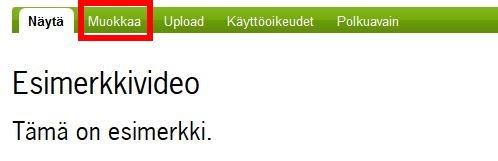
Valitse sitten välilehti "Kategorisointi":
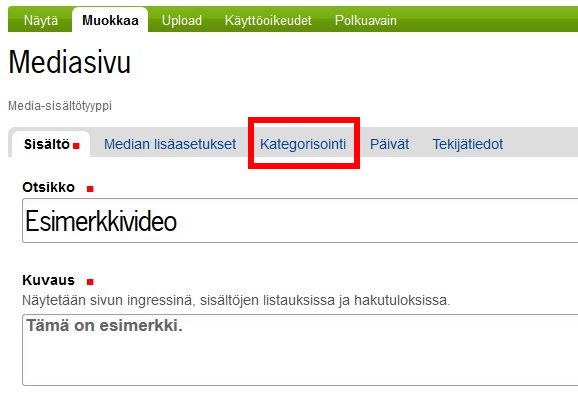
Tällä välilehdellä voit määrittää kielen automaattista puheentunnistusta varten. Tällä hetkellä tuettuja kieliä ovat suomi ja englanti. Valitse haluamasi kieli pudotusvalikosta ja klikkaa Tallenna.
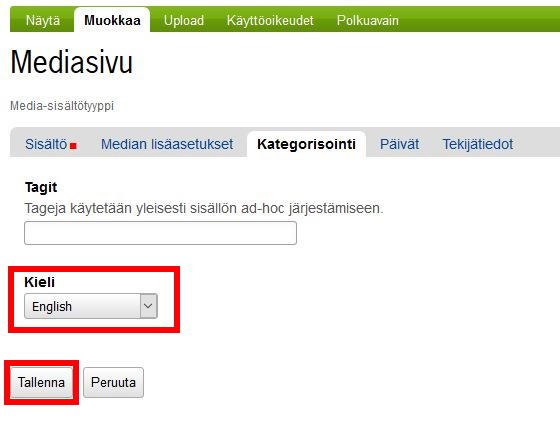
Kun kielivalinta on tehty, voit käynnistää puheentunnistustekstityksen seuraavan ohjeen mukaisesti.
Mikäli kielivalinta on unohtunut vääräksi, niin puheentunnistus ei silloin juurikaan onnistu - siinä tapauksessa varmista että alkuperäinen videotiedosto on sinulla edelleen tallessa, poista väärällä kielivalinnalla tekstitetty mediasivu, lataa video Moniviestimeen uudelleen ja tarkista kielivalinta ennen automaattitekstityksen käynnistämistä.
Tekstitysautomatiikan aktivointi videota julkaistaessa
Automaattisesti tekstitetyn videon julkaisemisen ensivaiheet ovat samanlaisia kuin muitakin videoita julkaistaessa, mutta toiminnot ovat julkaisuvaiheesta eteenpäin erilaisia.
Kun olet jo ladannut videon Moniviestimeen ja sen enkoodaus on valmistunut, klikkaa vihreästä muokkauspalkista "Tila: Yksityinen" ja valitse pudotusvalikosta "Julkaise automaattisella tekstityksellä". Jos haluat valmistella tekstitykset julkaisematta videota vielä tässä vaiheessa kaikkien nähtäville, voit vaihtoehtoisesti valita pudotusvalikosta "Tekstitä mediasivu yksityisenä".
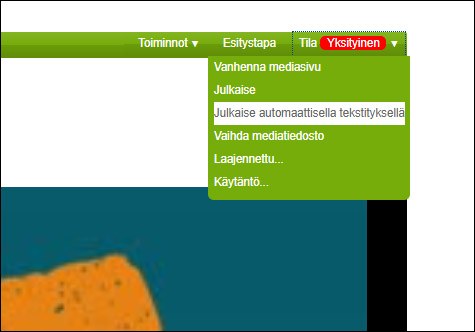
Nyt video siirretään puheentunnistusjärjestelmän käsiteltäväksi. Puheen muuntaminen tekstiksi kestää jonkin aikaa - tämän vaiheen kesto riippuu tekstitettävän videon pituudesta. Näet mediasivun vihreässä muokkauspalkissa ilmoituksen "Automaattinen tekstitys kesken", kun videotasi käsitellään:

Kun tekstitys on valmistunut, saat sähköpostiisi ilmoitusviestin:
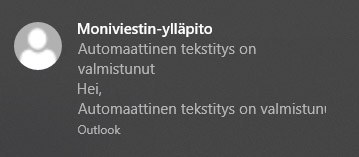
Samalla mediasivun tilatiedoksi vaihtuu "Julkaistu tekstityksellä". Tämä ei kuitenkaan vielä aluksi tarkoita sitä, että tekstitykset näkyisivät kaikille katsojille, vaan tässä vaiheessa muokkausoikeuksien haltija voi vielä tarkastella puheentunnistuksen tuottamaa tekstitystä ja tehdä siihen tarvittaessa muutoksia ennen tekstityksen varsinaista julkaisua. Kun tekstitys on tarkistettu, voit asettaa sen heti näkyville (ks. ohjeet Tekstityksen julkaiseminen). Mikäli tekstitystä ei muokata ja julkaista manuaalisesti, niin tekstit ilmestyvät automaattisesti kaikkien näkyville seitsemän päivän kuluttua tekstityksen valmistumisesta.
Pääset tarkastelemaan tekstitystä klikkaamalla videoruudun alapuolella näkyvää "suomi (automaattinen)" -linkkiä:
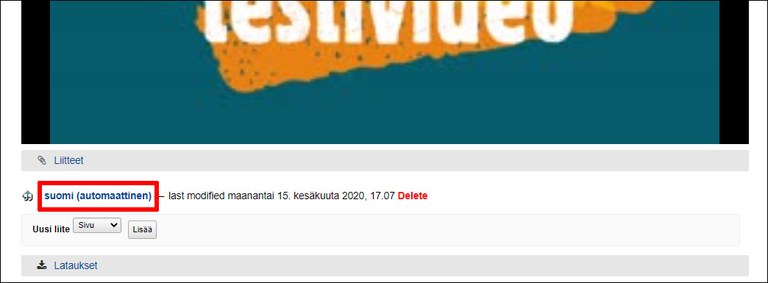
Tekstityksen muokkaaminen
Ruudulla näkyy nyt automaattisen puheentunnistuksen luoma tekstitys sekä tekstiruutujen esittämiseen liittyvät aikakoodit. Pääset tekstieditoriin klikkamalla vihreästä palkista "Muokkaa":
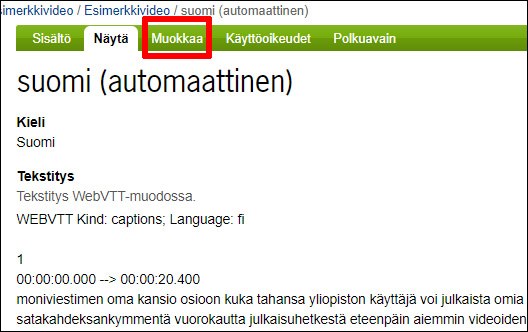
Muokkausnäkymässä pääset muuttamaan tekstityksen sisältöä. Aikakoodeja ei normaalitilanteessa kannata muuttaa manuaalisesti, jottei tekstien ajoitukset mene pieleen, mutta varsinaista tekstisisältöä voit tarvittaessa muokata vapaasti. Jätä myös tekstityksen alussa näkyvä WEBVTT-rivi sekä tekstitysruutujen järjestysnumerointi automatiikan generoimaan muotoon.
Nimike-kohdassa määritellään, mitä videosoittimen valikossa näkyy tekstitystä päälle kytkettäessä. Oletuksena tekstityksen nimi on valitun kielen mukainen, esimerkiksi "suomi (automaattinen)".
Kun tekstin muokkaus on valmis tai haluat tehdä välitallennuksen kesken muokkauksen, klikkaa sivun alareunasta "Tallenna":

Tekstityksen julkaiseminen
Kun tekstitys on valmis julkaistavaksi, palaa takaisin muokkausnäkymään ja klikkaa välilehteä "Päivät":
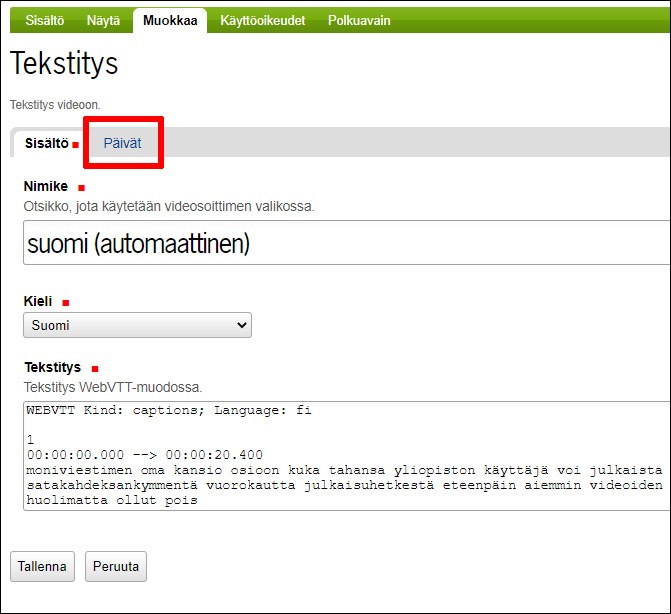
Tässä näkymässä voit valita, milloin tekstitykset tulevat kaikkien näkyville. Jos olet valmis julkaisemaan tekstityksen saman tien, valitse "Voimaantulopäivä" -kohtaan nykyhetki tai vaikkapa eilinen - kun tässä valittu ajankohta on ohitettu, tekstitys on näkyvillä. Voit nopeuttaa päivämäärän valintaa klikkaamalla pientä kalenterikuvaketta ja valitsemalla sopivan päivän ponnahdusikkunasta.
Kun voimaantulopäivä on asetettu kohdilleen, klikkaa Tallenna.
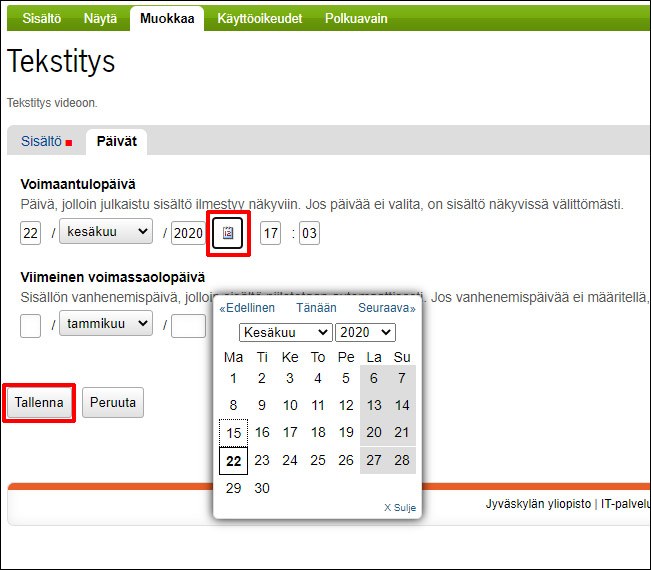
Nyt tekstitys on valmis ja julkaistu! Esikatsellaksesi tekstitystä vie hiiri videoruudun päälle, klikkaa lainausmerkkikuvaketta ja valitse tekstityksen kieli, esimerkiksi "suomi (automaattinen)". Myös katsoja saa julkaistun tekstin näkyville samalla tavalla.
Katsoja voi piilottaa tekstitykset omalta ruudultaan valitsemalla "subtitles off".
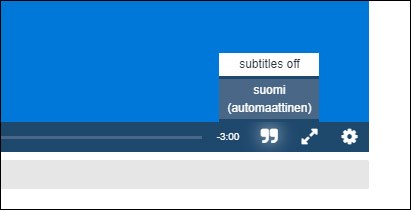
Uuden tekstityksen lisääminen manuaalisesti
Tarvittaessa videon automaattisen tekstityksen voi ohittaa ja lisätä tekstityksen joko manuaalisesti kirjoittaen tai tuoda valmiin WebVTT-tekstitystiedoston muusta lähteestä.
Tekstityksen lisääminen edellyttää, että sinulla on muokkausoikeudet kyseiseen mediasivuun. Valitse videon alapuolelta Uusi liite -kohdasta Tekstitys ja klikkaa Lisää.
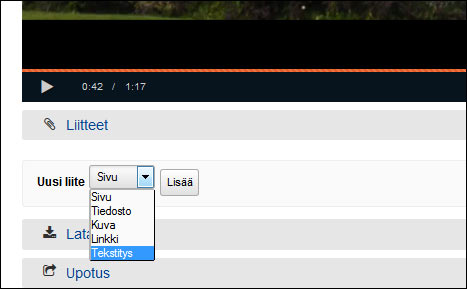
Ruudulle avautuu tekstityksen muokkausnäkymä. Täytä vaaditut tiedot seuraavasti:
- Nimike: nimi, joka tulee näkyville videosoittimen tekstityskielen valintalistalle.
- Kieli: valitse pudotusvalikosta tekstityksen kieli. Käytännössä tähän valitaan sama kielivaihtoehto kuin ylempään Nimike-ruutuunkin.
- Tekstitys: kirjoita tähän ruutuun kaikki tekstityksen sisältö. Teksti syötetään WebVTT-muodossa (lue tarkemmat ohjeet alta).
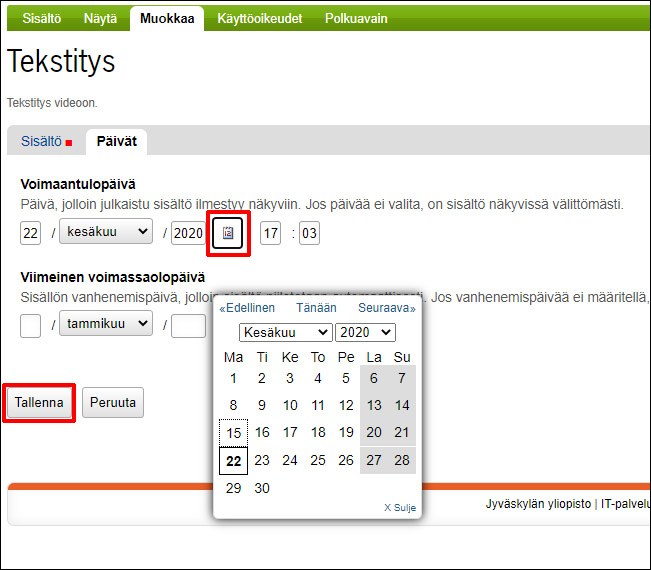
Jokaisen tekstityksen alkuun kirjoitetaan omalle rivilleen teksti WEBVTT.
Sen jälkeen kukin videolla näkyvä tekstitysruutu koostuu kahdesta rivistä:
- Ensimmäinen rivi: tekstitysruudun esilletulon ja häviämisen aikaleimat, joiden välissä on kolmimerkkinen erotin ja sen ympärillä välilyönnit: -->.
- Aikaleima syötetään järjestyksessä tunnit, minuutit, sekunnit, sekunnin tuhannesosat. Luvut erotellaan kaksoispisteellä, paitsi sekunnin tuhannesosat pisteellä. Esimerkiksi viiden sekunnin kohdalle viitataan näin: 00:00:05.000. Mikäli video on alle tunnin mittainen, tunteja ei ole pakko merkitä.
- Jos tekstin halutaan tulevan esille viiden sekunnin kohdalla ja häviävän kymmenen sekunnin kohdalla, koko aikaleimarivi tulee olla muodossa: 00:00:05.000 --> 00:00:10.000
- Toinen rivi: Itse tekstisisältö. Kirjoita aina koko tekstiruudun sisältö ilman rivinvaihtoja, mikäli sisältö sen sallii. Videosoitin rivittää pitkän tekstin automaattisesti niin, että se näkyy käyttäjän ruudulla oikein.
Yhden tekstitysruudun esittävä koodi näyttää siis tältä:
00:00:05.000 --> 00:00:10.000
Uusi ominaisuus Moniviestimessä
Tekstitys tottelee myös rivivaihtoja, eli mikäli vuoropuhelun takia teksti on jaettava useammalle riville, voit jatkaa tekstiä kolmannellakin rivillä näin:
00:00:05.000 --> 00:00:10.000
- Oletko kuullut Moniviestimen tekstitystoiminnoista?
- En vielä, kerro lisää!
Tallenna muutokset tekstiruudun alapuolella olevalla Tallenna -painikkeella.
Tämän jälkeen näet vielä vahvistuksena koko syötetyn tekstityksen:
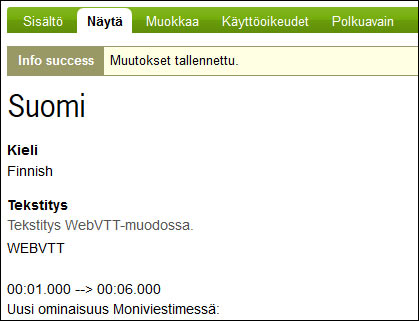
Tekstityksen poistaminen
Kaikki videoon liitetyt tekstitykset näkyvät videon alapuolella Liitteet-otsikon alla. Tekstityksen voi poistaa klikkaamalla tekstityksen nimen perässä näkyvää punaista Delete -linkkiä.
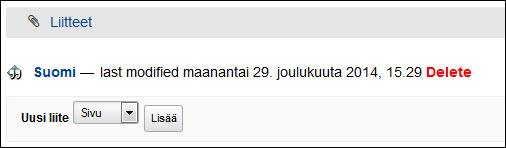
Tekstityksen valinta videota katsottaessa
Jos katsottavassa videossa on tarjolla tekstityksiä, videoruudun alareunaan ilmestyy lainausmerkkisymboli, jota klikkaamalla voit valita haluamasi tekstityskielen:
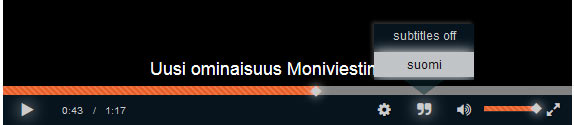
Mikäli haluat kytkeä tekstityksen pois päältä, valitse samasta listasta vaihtoehto subtitles off.
SRT-muotoisen tekstityksen muuntaminen WebVTT-muotoon
Tekstityksissä käytetään yleisesti myös SRT-formaattia, joka ei ole suoraan yhteensopiva Moniviestimen WebVTT-tekstitysten kanssa. Onneksi nämä kaksi tekstitysformaattia ovat hyvin samankaltaisia ja SRT-tekstit voidaan muuntaa WebVTT:ksi sopivan tekstieditorin korvauskomennolla.
Tässä esimerkissä käytetään Notepad++ -ohjelmistoa, joka on itsenäisesti asennettavissa yliopiston työasemalle työpöydän Software Center-kuvakkeen kautta. Käytännössä siis kaikissa aikakoodeissa sekuntien jälkeisen pilkun pitäisi korvautua pisteellä tämän korvaustoiminnon myötä.
Tekstityksen muuntamisen vaiheet:
- Käynnistä Notepad++ ja avaa SRT-tiedosto
- Valitse Search --> Replace...
- Syötä ruutuun Find what: (\d\d:\d\d:\d\d),(\d\d\d) --> (\d\d:\d\d:\d\d),(\d\d\d)
- Syötä ruutuun Replace with: \1.\2 --> \3.\4
- Valitse Search Mode-kohdasta Regular expression
- Klikkaa Replace All
- Lisää tekstin alkuun ensimmäiseksi riviksi sana: WEBVTT
- Lisää vielä tyhjä rivi ennen ensimmäistä tekstitystä
Nyt tekstitys on yhteensopivaa Moniviestimen kanssa ja voit liittää sen videon yhteyteen ylläolevan ohjeen mukaisesti.
Huom! Jos em. hakuehto ei toimi, kokeile syöttää Find what -ruutuun seuraava hiukan erilainen ehto:
(\d:\d\d:\d\d),(\d\d\d) --> (\d:\d\d:\d\d),(\d\d\d)

